Cómo utilizar Microsoft Edge para resolver problemas matemáticos
Para algunos estudiantes, las matemáticas pueden ser divertidas. Para otros, es el tema más desafiante. Si le resulta difícil comprender los conceptos matemáticos, una de las funciones más recientes de Microsoft Edges podrá ayudarlo.
Llamada Math Solver, esta herramienta te permite resolver problemas matemáticos en Microsoft Edge sin salir de la pestaña. Vamos a ver cómo usar Math Solver.
¿Qué es el solucionador de matemáticas de Microsoft Edge?
Desarrollado por Microsoft, Math Solver es una herramienta integrada en el navegador Edge que reconoce problemas matemáticos de una imagen y los resuelve por usted.
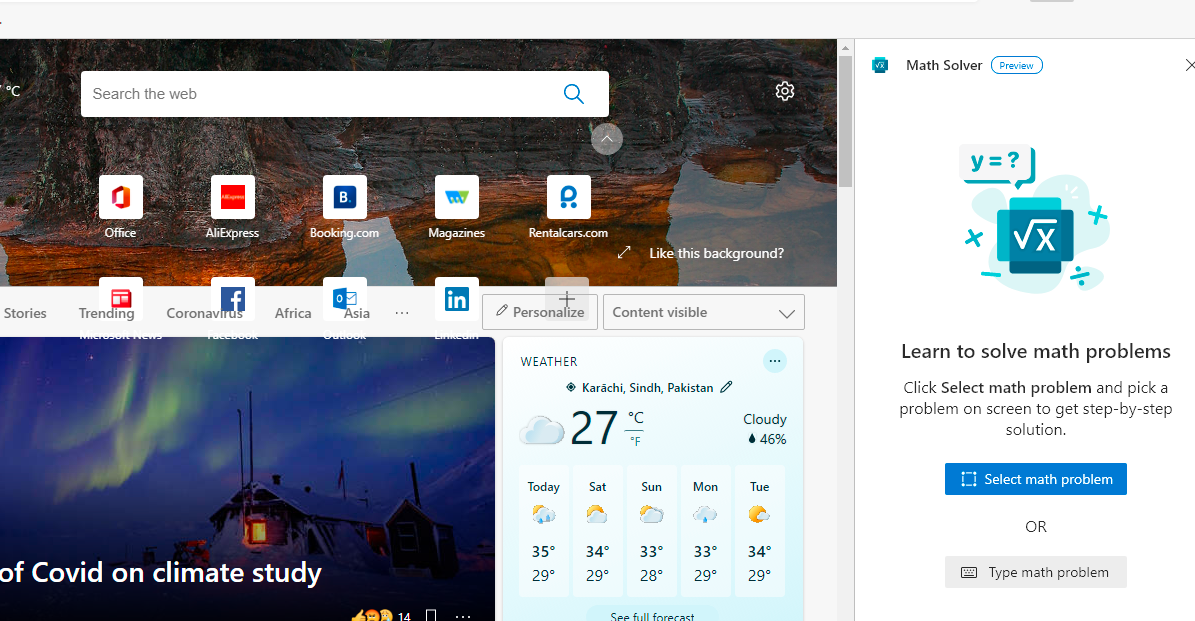
Math Solver ha existido como una herramienta separada durante años y fue parte de Windows. También está disponible como aplicación web, iOS y Android. Sin embargo, Microsoft integró Math Solver directamente en Edge con la actualización 91 , por lo que no tiene que cambiar de ventana.
Además, Bing muestra esta útil herramienta en los resultados de búsqueda. Cuando busca términos matemáticos como "ecuación cuadrática", Math Solver aparece en la parte superior de los resultados. Aquí incluso puede dibujar una pregunta con un bolígrafo virtual.
El sitio web Math Solver también le ofrece pruebas para que pueda practicar sus habilidades matemáticas. Los profesores también pueden visitar la página de problemas populares para ver qué tipos de preguntas son más difíciles para los estudiantes.
¿Qué tipos de preguntas puedes resolver?
Math Solver utiliza inteligencia artificial para reconocer diferentes preguntas. Desde la factorización hasta el cálculo, puede resolver varios tipos de preguntas.
Aquí hay algunos tipos de preguntas que puede hacer:
- Preálgebra: MCM, MCD, fracciones mixtas, radicales, exponentes
- Álgebra: Desigualdades, Sistemas de ecuaciones, Matrices, Ecuaciones lineales y cuadráticas, etc.
- Estadísticas: Media, Moda
- Trigonometría: ecuaciones, gráficos
- Cálculo: derivadas, límites e integrales
Usando Math Solver en Microsoft Edge
Si está buscando utilizar Math Solver, puede hacerlo directamente dentro del navegador Edge.
Agregar Math Solver a la barra de herramientas Edge
Puede acceder a Math Solver desde Más> Herramientas> Math Solver. Pero si planea usar Math Solver con frecuencia, es una buena idea agregarlo a su barra de herramientas Edge. Al hacerlo, puede acceder a él rápidamente y resolver problemas en poco tiempo.
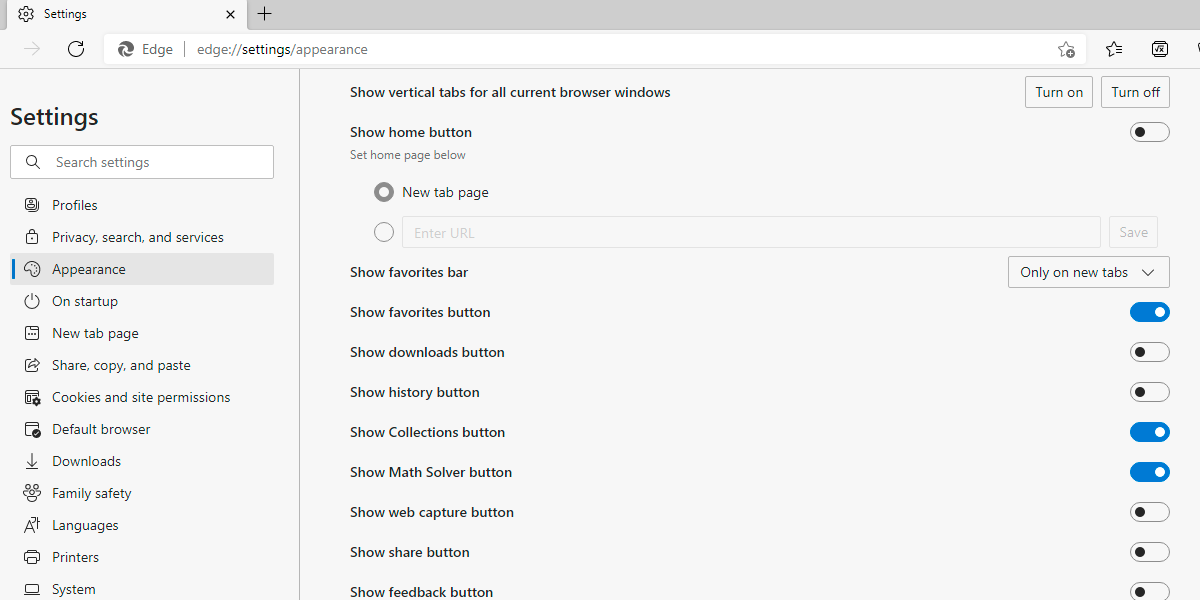
- Haga clic en el icono Más en la esquina superior derecha de la ventana de Edge.
- En el menú, seleccione Configuración .
- En la sección de apariencia, busque la opción Mostrar botón Math Solver .
- Active el botón Math Solver .
- Ahora, verá un icono de Math Solver en la barra de herramientas.
Al hacer clic en el ícono Math Solver, se abrirá un panel en el lado derecho de la ventana Edge.
Resaltado de la pantalla para resolver problemas matemáticos
La característica clave de Math Solver es el uso de IA para reconocer problemas matemáticos. Para resolver los problemas, al resaltar la pantalla, siga los pasos a continuación.
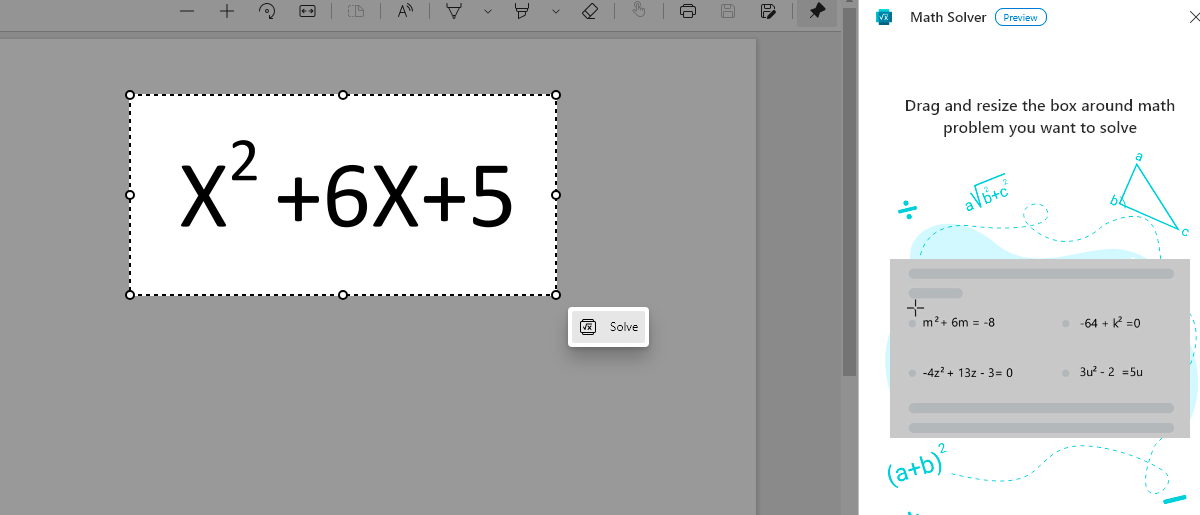
- Abra la imagen o el documento que contiene la pregunta en Edge.
- Haga clic en Seleccionar problema matemático en el panel Math Solver.
- Una vez que lo hagas, Edge atenúa toda la ventana, dándote un cursor para resaltar la pregunta.
- Arrastre y cambie el tamaño del cuadro de selección alrededor de la pregunta.
- Asegúrese de resaltar todo el problema y evite cualquier texto adicional en la región seleccionada.
- Haga clic en Resolver .
Una vez que haya elegido la opción, Math Solver resolverá su ecuación y presentará el resultado en segundos.
Escribir preguntas en Math Solver
A veces es más fácil para ti escribir la pregunta en lugar de tomar una foto, cargarla en tu computadora y luego resaltarla. En este caso, puede usar el teclado digital de Math Solver para ingresar casi cualquier tipo de problema.
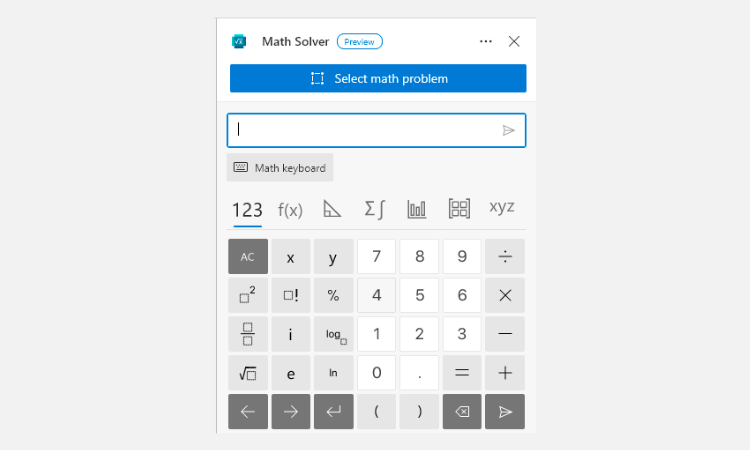
Para usar el teclado digital, haga clic en Escriba Problema matemático . Este poderoso teclado admite varias funciones y tiene una pestaña separada para cada tipo de pregunta.
- La pestaña uno tiene teclas para números y operaciones básicas.
- La pestaña dos es para aritmética. Le permite ingresar logaritmos, fracciones, radicales y desigualdades.
- La pestaña tres contiene funciones trigonométricas como sin, cos y arc-sin, etc.
- Puede encontrar botones para escribir problemas de cálculo como límites, derivaciones e integrales.
- La pestaña cuatro es para estadísticas y contiene operaciones como media, modo, LCM, GCF y combinaciones.
- A continuación, tiene una pestaña para ingresar Matrices.
- La pestaña cinco tiene teclas alfabéticas para las variables.
¿No quieres usar el teclado digital? Siempre puedes escribir usando el teclado de tu computadora. Aunque su teclado puede introducir problemas básicos, probablemente sea imposible escribir todas las preguntas a través de él.
Ver solución
Después de resolver la pregunta, la aplicación Math Solver ofrece una solución paso a paso de la pregunta. Con cada paso, también hay una breve explicación, que lo ayuda a comprender mejor los conceptos.
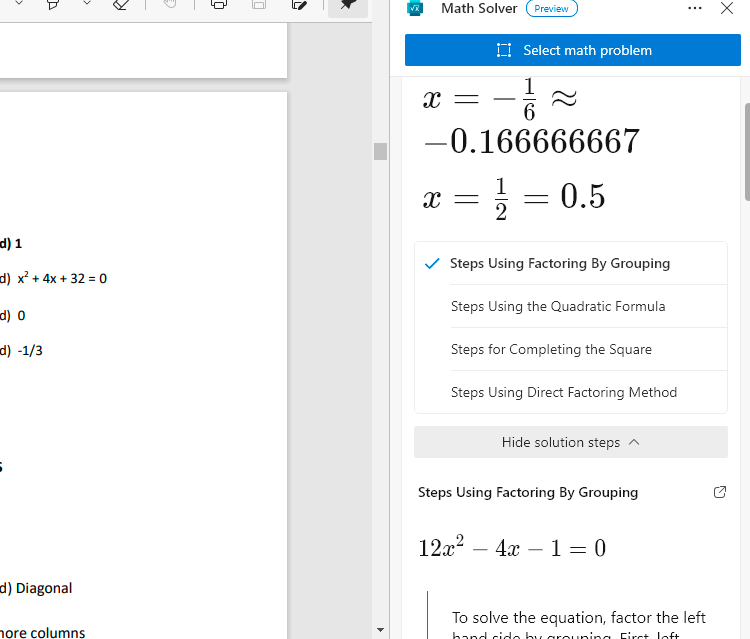
Donde hay varias formas de resolver un problema, Math Solver muestra todos los métodos y sus soluciones. Esta función le ayuda a comprender las preguntas y le permite resolver otras similares.
Debajo de los pasos de la solución, Math Solver muestra un gráfico de ecuaciones para que pueda ver la relación entre las variables.
Vídeos educativos relacionados
Math Solver también proporciona un par de videos de aprendizaje relacionados con la pregunta.
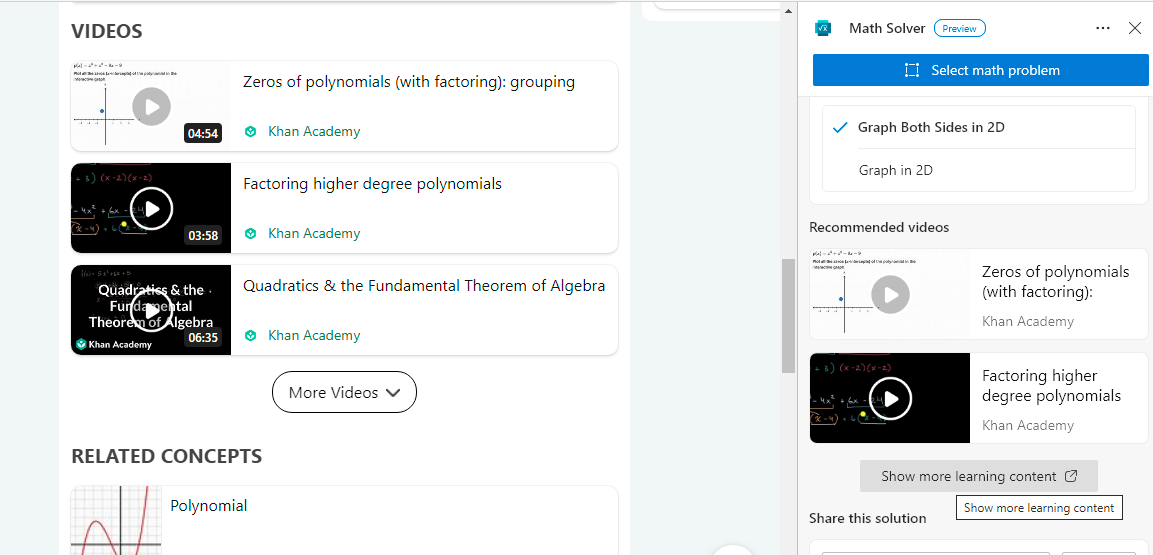
En el panel de Matemáticas , encontrará estos videos bajo el título de Videos recomendados . La mayoría de estos videos son de sitios web educativos populares como Khan Academy. Al hacer clic en estos enlaces, se abrirá una nueva pestaña para reproducir videos.
El botón Mostrar más contenido de aprendizaje debajo de los videos lo dirigirá al sitio web Math Solver. Aquí encontrará más videos, conceptos relacionados, hojas de trabajo y problemas similares. Con tanto contenido disponible para aprender, incluso las matemáticas se vuelven más fáciles.
Relacionado: Los mejores sitios web para marcar para aprender matemáticas paso a paso
Compartir solución
En lugar de volver a resolver un problema desde cero, puede compartir la solución con sus compañeros de clase directamente desde Math Solver. Al hacerlo, puede ayudar a sus amigos a comprender problemas complejos sin perder demasiado tiempo. Ganar-ganar, ¿no?
Para compartir la solución, desplácese hasta el final del panel y copie el enlace. Sus compañeros de clase verán la solución en el sitio web Math Solver, después de hacer clic en el enlace que compartió.
Math Solver simplifica el estudio en línea
Ya sea que esté tomando una clase en línea o haciendo tareas escolares interminables, Math Solver puede ser útil. Definitivamente vale la pena agregarlo a la barra de herramientas de Edge.
Dado que la mayor parte del aprendizaje se realiza en línea, estas herramientas y funciones inteligentes pueden facilitar la vida de los estudiantes. Entonces, si eres estudiante, vale la pena explorar estos sitios web y herramientas.
